ついに発売されたモンハンシリーズの最新作、モンスターハンターワイルズ!
発売から3日で販売数800万本突破の盛り上がりを見せていますが、PC版にてクラッシュが頻発するという方もいるようです。
なので、今回はモンハン ワイルズのPC版がクラッシュした時の解決策として試してほしいことを紹介していきます。
また、この記事を読む際の注意点ですが、私自身はモンハン ワイルズがクラッシュした事がないので、この記事で紹介しているやり方で直ったという体験談ではないので、よろしくお願いします。
私のPCスペックや設定について
まず、冒頭でもお伝えした通り、私自身はクラッシュを体験していませんので、参考までにPCスペックやモンハン ワイルズのグラフィック設定を載せておきます。
OS : Windows 11
CPU : intel i7 13700k (定格クロック)
GPU : RTX 4090 (定格クロック)
メモリ : 64GB 2400MHz
SSD : M.2 NVMe SSD 2TB (WD Black SN850X)
SATA接続やUSB接続のHDDやSSDも付けていますが、モンハン ワイルズに直接関係ある部分はこれくらいですね。
モンハン ワイルズ側の設定は以下の通り(クリックで拡大)
X(旧Twitter)にて、DLSSやフレーム生成が原因じゃないか?という声がありますが、両方ともONにしてクラッシュしていないので関係ないと思います。
スポンサーリンク
原因はソフト側かハード側か
これは私の推測ですが、恐らく原因はハード側にあると思っています。
と言うのも、Xで報告されているクラッシュタイミングが起動時だったりクエスト開始時だったり、移動中だったりとバラバラだからです。これがプログラムのミスによるクラッシュであれば同じタイミングで全員クラッシュしています。
例えば、特定のクエストを受けたり、特定の装備を付けているとクラッシュする、特定の動作や操作でクラッシュといった感じです。
プログラムミスによるクラッシュの例として、Apex Legendsでランパート実装時に起こったクラッシュ問題が挙げられます。
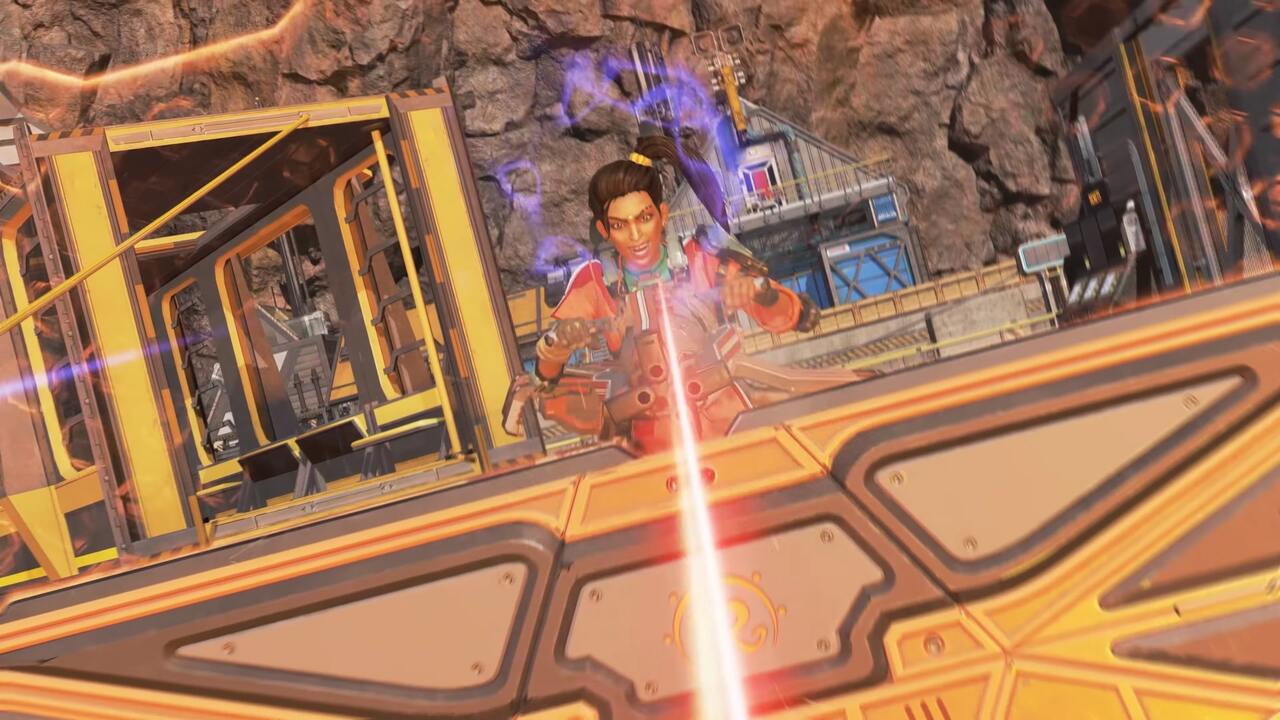
簡単に説明すると、このランパートというキャラのアビリティを使うと、その場に増幅バリケードという設置型のシールドを展開することが出来ます。この増幅バリケードを破壊するとクラッシュするというもの。
こちらのクラッシュは、一部の地域のユーザーに於いて再現率が非常に高く、100%といっても良いくらいでした。
ソフト側が原因と言える時はこれくらい再現性が高い時であり、再現性が低かったり、特定の環境でしか発生しない場合はハード側に原因がある可能性が高いです。
以上の理由から原因はハード側である可能性が高いと言えます。
ワイルズに限らず、クラッシュが頻発する時は1回目にクラッシュした時と同じ条件で繰り返しクラッシュするか、他のユーザーも同じ症状が出ているかを調べると良いでしょう。もし自分だけに起こっている、もしくは、問題なく遊べているユーザーがいる場合はハード側を疑うようにしましょう。
クラッシュの解決策
それでは、モンハン ワイルズのクラッシュに対する解決策をいくつか紹介していきます。
メモリ増設 ※重要
恐らく大抵の方はこれで直ると思います。
モンスターハンター ワイルズ公式 商品情報
まず、上の画像がワイルズの推奨環境となります。注目してもらいたいのがメモリです。メモリの推奨容量は、すべての設定において16GBです。
この公式の出している推奨メモリ容量の16GBですが、これが少し不親切な表記です。
しかし、この表記はワイルズだけでなくPCゲー全般がこの表記です。
と言うのも、ワイルズ単体で見れば使用容量は12GB程度で足りているのですが、ここにブラウザやsteamクライアント、ゲーミングデバイスの設定ツールなど、同時に起動しているソフトや裏で動いているシステムなどを含めると私の環境では25GB前後の使用量となりました。
配信や録画をする為にOBSなども使うと32GBでもギリギリといったところでしょうか。
BTOで販売されているワイルズ推奨モデルを見ても、標準構成では多くても32GBがほとんどなので、ワイルズを機にPCゲーデビューをした方は16GB、多くても32GBのPCを購入した方が多いと推測します。
なので、一度メモリ使用量を表示しながらワイルズをプレイしてみることをお勧めします。メモリ使用量がギリギリなのであれば、増設を検討してみてください。
ちなみに、大人気FPSのApexLegends単体でのメモリ使用量は私の環境では7GB程度でした。同時に動かしているソフトや裏で動いているシステムで使わないものを切れば総使用量も16GB前後といったところです。
OSの電源オプション
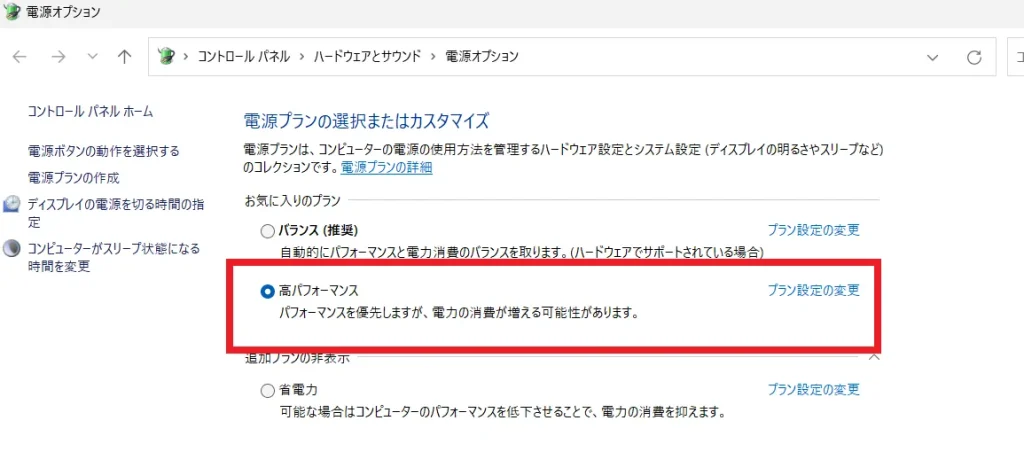
まずはOSの電源オプションです。
スタートメニューをクリックして検索バーに「電源プランの選択」から上記の画面を開き、「高パフォーマンス」になっていることを確認してください。
スポンサーリンク
GPUの電源オプション
GPUの電源管理設定です。私はGeForceのグラボしか使ったことが無いので、この記事ではGeForceのグラボでの説明になりますが、AMD製のグラボにも同じような設定項目があると思うのでそちらを変更してみてください。
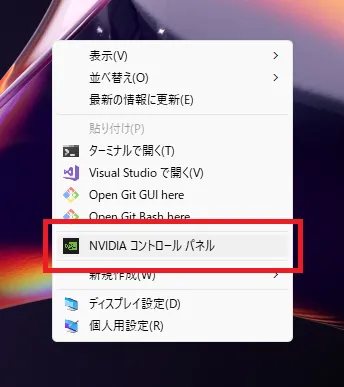
まず、デスクトップ上の何もないところで右クリックし「NVIDIAコントロールパネル」をクリックします。
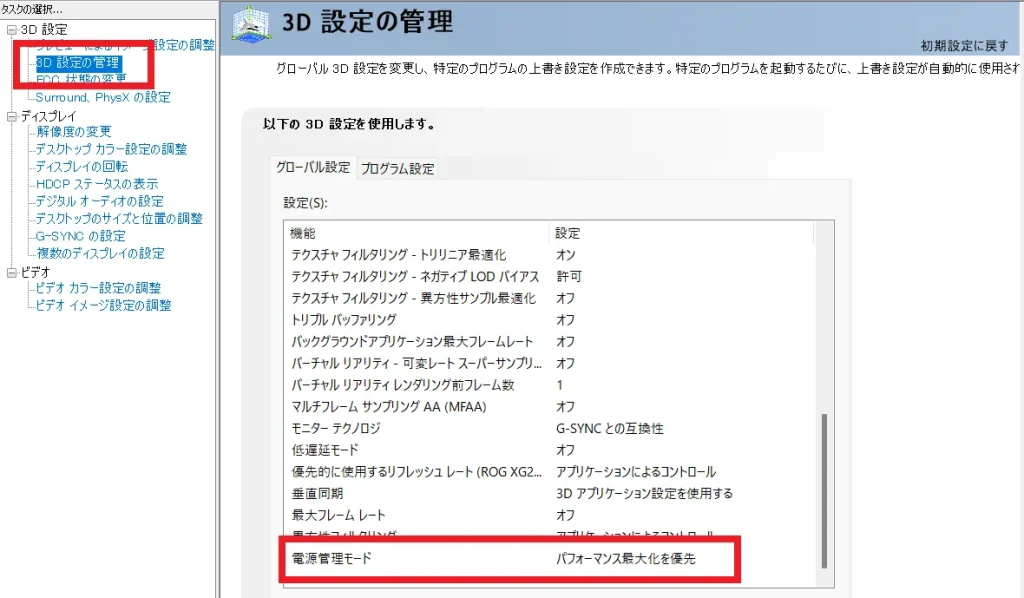
次に、左側の一覧から「3D 設定の管理」→「電源管理モード」を「パフォーマンス最大化を優先」に設定します。もし、ソフトごとに決めたい場合は、上の「プログラム設定」タブからソフトを指定して設定してください。
もし、既に「パフォーマンス最大化を優先」になっている場合、ダメもとで「標準」に変えてみるのも手かもしれません。
GPUドライバの更新
ゲームが動かない、という話題でほぼ確実に言われるのがドライバの更新です。
NVIDIA製グラボのドライバはこちら
AMD製グラボのドライバはこちら
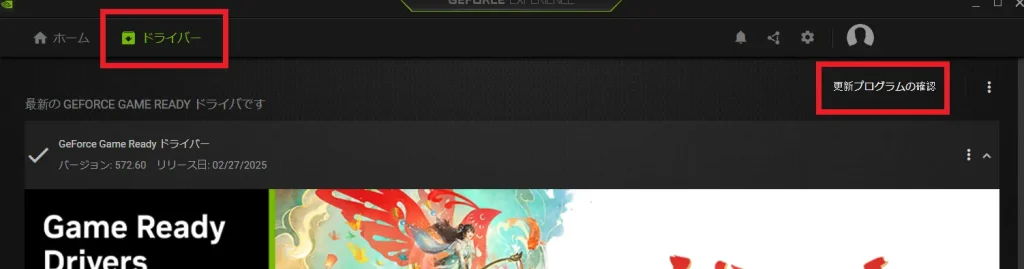
GeForceグラボであれば、GeForce Experienceというソフトから使用しているグラボを自動で検出して最新のドライバをインストールできます。
ただ、ドライバの更新はそんなに関係ないと思います。
なぜかと言うと、執筆時の最新ドライバのバージョンが572.60なのですが、ワイルズ発売時はバージョン566.03を使用して問題なく動作していたからです。
ちなみに、バージョン566.03は572.60から数えて6個前のドライバです。なので、極端に古いドライバでなければ更新する必要はないと思います。
データの整合性チェック
こちらも確実に言われる解決策の1つです。
ファイルが破損しているなどでして正常にプレイ出来ない際に、壊れたファイルを再取得してくれます。
steamでのやり方はゲームタイトルを右クリックし「プロパティ」から「インストール済みファイル」、「ゲームファイルの整合性を確認」から行えます。
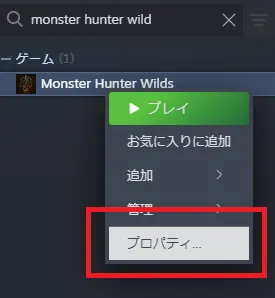
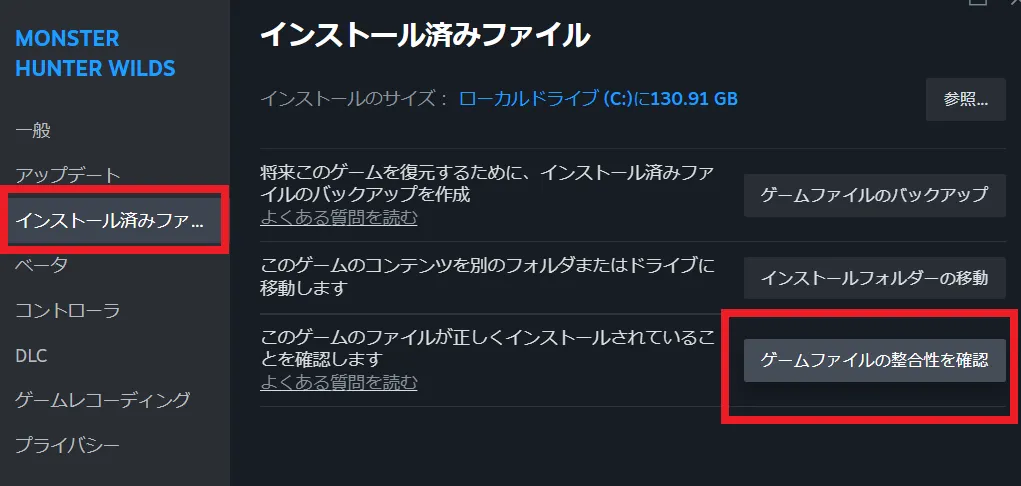
CPU・GPUの温度
ワイルズをプレイしている時のCPUやGPUの温度を確認してみましょう。確認方法はモニタリング用のフリーソフトを使用してください。
温度が高すぎるとPCの動作が不安定になるので、温度管理は大切です。
また、温度の目安についてですが、GPUもCPUも高負担時で80℃程度なら問題なく、それを大幅に超えると冷却が追い付いていないものと思ってもらえれば大丈夫です。
メモリ診断
他のゲームや作業では問題ないのに、ワイルズをプレイする時だけ落ちる、と言う方もいるようですが、先ほど述べたメモリ容量が不足しているか、メモリが故障している可能性があります。
PCも起動できて容量もちゃんと認識しているから故障している訳がないと思うかもしれませんが、それでも壊れている可能性があります。
PCを自作したりパーツの付け替えを行ったことのある方であれば知っていると思いますが、メモリは基盤部分に黒いチップがいくつか付いています。

この黒い部分がデータを記憶する部分になります。このチップの一部が破損していたとしても、その部分にアクセスされるまでは正常に動作するので、負担の少ないゲームや作業だとアクセスされる事がなく気づかない事もあります。
そんな時には「Windows メモリ診断」を行ってみましょう。スタートメニューをクリックし「メモリ診断」と検索すれば出てくるので、それを実行しましょう。
もし問題があれば「問題あり」と表示されます。
メモリを1枚だけ使用している場合は買い替えを検討してください。接触不良やメモリスロットの異常の可能性もあるので、ダメ元で差し込みスロットを変更してみるのも良いかもしれません。
メモリを複数枚使用している場合は、メモリを1枚ずつメモリ診断でチェックして異常の出るメモリを特定し、そのメモリを取り外しましょう。これで正常なメモリのみを使用出来るので、エラーは出なくなります。
PCの電源ケーブルを壁コンセントへ接続
これ、あまり気に掛ける方がいないようですが、可能であればPCの電源ケーブルはコンセントタップ(タコ足)ではなく壁コンセントに直接接続しましょう。
ロースペックやミドルスペックのPCであれば気にする程ではないですが、ハイスペックPCの場合消費電力に対して供給される電力が足りなくなり、動作が不安定になることがあります。
PCに負担が掛かればかかるほど消費電力も上がるので、ワイルズのような高負担なゲームでは消費電力も上がります。なので出来るだけPCの電源ケーブルは壁コンセントに差し、モニタや充電器などをコンセントタップに接続するようにしましょう。
Intelの一部CPUのBIOS更新
一時期話題になったIntel CPU 13世代、14世代のバグです。こちらの症状は、負担が高くなるとクラッシュしたり、PCの動作が不安定になるというもの。
このバグはマザーボードのBIOS更新で直すことができ、修正パッチは各マザーボードメーカーから出ているので、自分の使っているマザーボードに合わせて更新してください。
というか、このバグは一度発症してしまうとCPU自体が損傷してしまうというものなので、ワイルズのクラッシュとは関係なくBIOS更新することをおすすめします。
最後に
それでは、良き狩人ライフを!


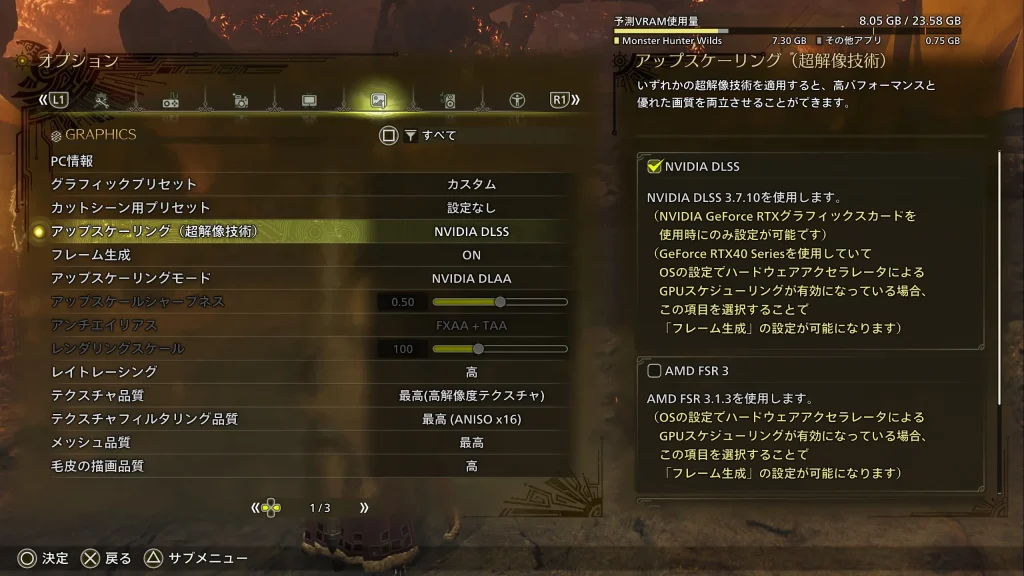
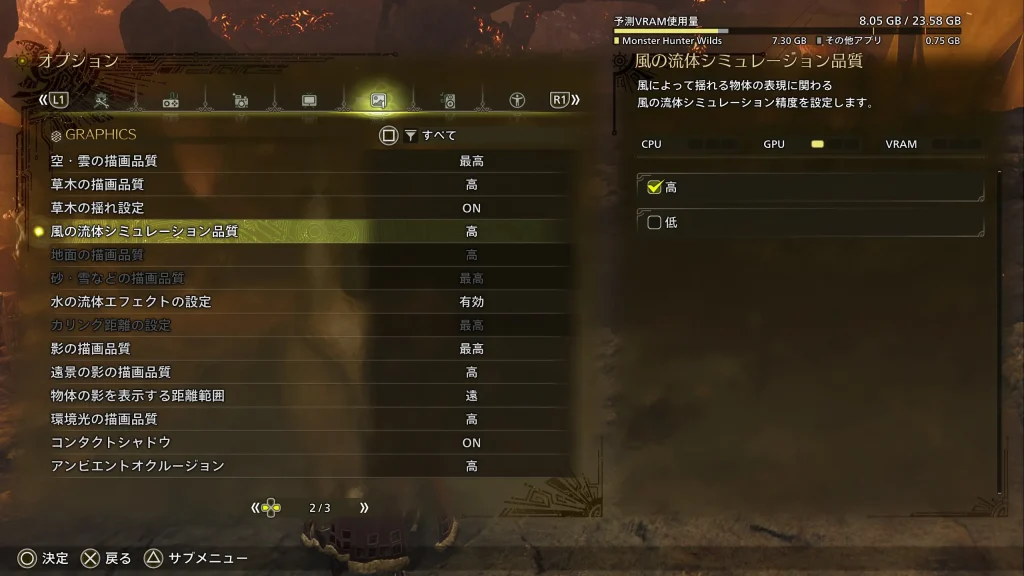
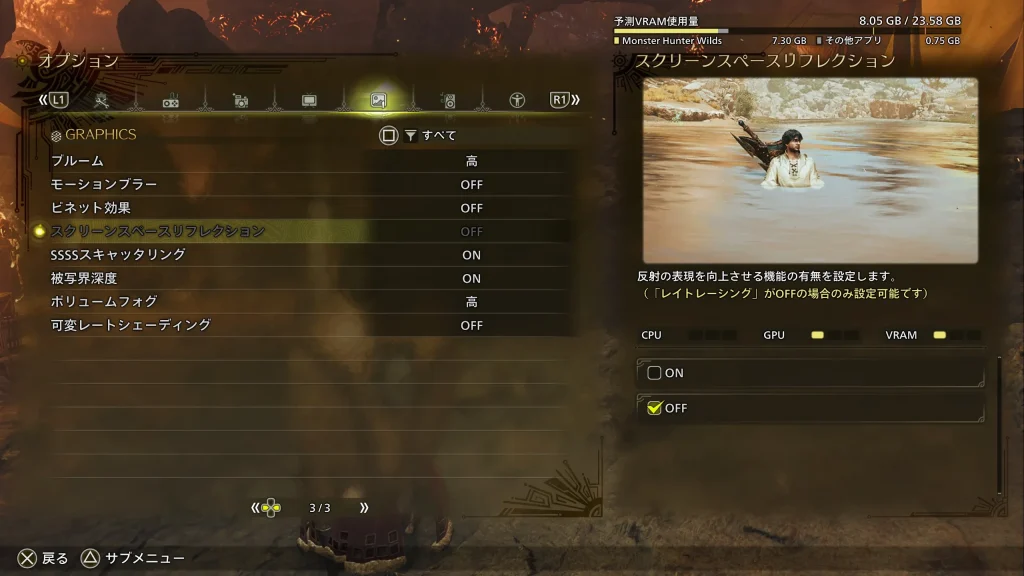
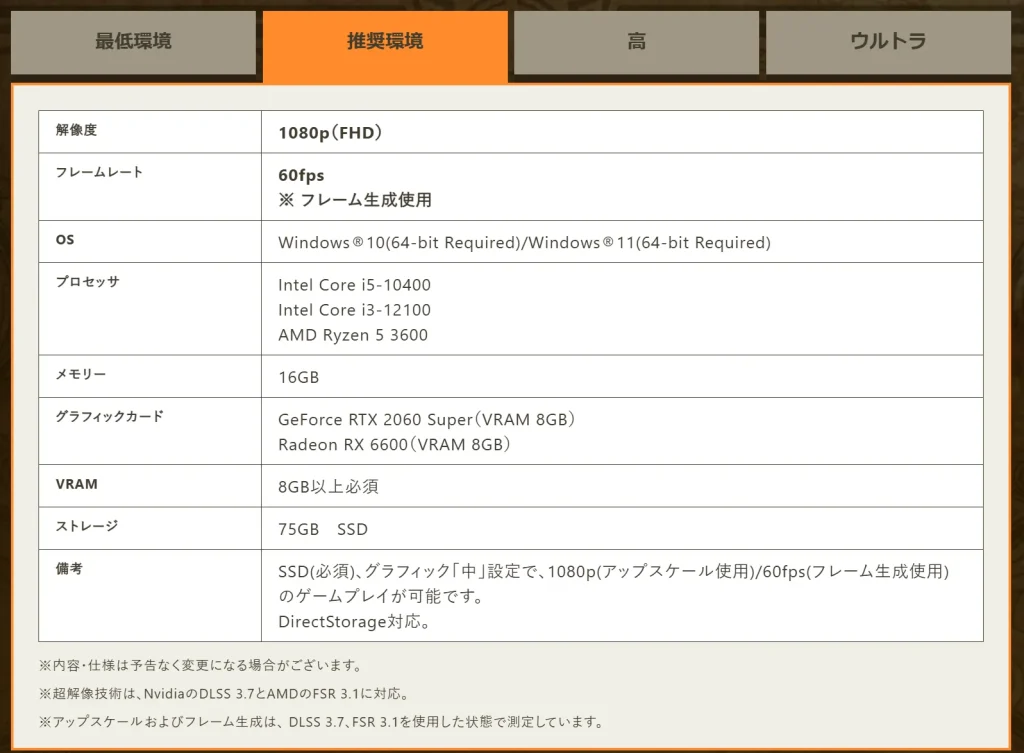

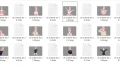

コメント